このガイドは、他のほとんどのガイドとは異なり、Windows 10およびWindows 7で100%機能します。 私は多くのサイト/ブログに「WindowsからUSBをインストールするためのガイド」と書かれていますが、手順が不完全であるか、ガイドが機能していません。 また、適切なコマンドを使用しないガイドもいくつかあります。 何時間もかけて、私はUSBフラッシュドライブからWindows 10/8/7をインストールするためのこの100%ワーキングガイドを思い付きました。

私はちょうど私の友人のマシンの1つでこの方法を実行し、そしてWindows 10をインストールしました。主な利点はUSBドライブを使用することによってあなたがわずか15分でWindows 10またはWindows 7をインストールできることです。 DVDの光学式ドライブを持っていない友人のコンピュータでこの起動可能なUSBドライブを使うこともできます。
方法は非常に簡単であり、あなたは面倒なしで使用することができます。 言うまでもなく、あなたのマザーボードは起動可能なUSBドライブを利用するためにUSB起動機能をサポートするべきです。 お使いのPCがUSBからの起動をサポートしていない場合でも、お使いのPCがUSB起動機能をサポートしていない場合でも、USBドライブからWindows 7/8をインストールする方法に従ってWindowsからUSBをインストールできます。
USBドライブガイドからWindows 10をインストールする方法もあなたに興味があるかもしれません。
Windows 10/8/7ブータブルUSBの準備
必要条件
- USBフラッシュドライブ(最小4GB)
- Windows 10/8/7のインストールファイル
以下の手順に従って、起動可能なWindows 10 / Windows 7 USBドライブを作成し、それを使用してWindows 10/8/7を簡単にインストールできます。
手順:
ステップ1: USBフラッシュドライブをUSBポートに差し込み、すべての内容をUSBドライブからシステムの安全な場所に移動します。
ステップ2:管理者権限でコマンドプロンプトを開きます。 以下のいずれかの方法を使用して、管理者権限でコマンドプロンプトを開きます。
*スタートメニューの検索ボックスにcmdと入力し、 Ctrl + Shift + Enterを 押す 。
または
* [スタート]メニュー> [すべてのプログラム]> [アクセサリ]の順に選択し、[コマンドプロンプト]を右クリックして[管理者として実行]を選択します。
ステップ3:あなたはUSBドライブについて少し知る必要があります。 コマンドプロンプトに次のコマンドを入力します。
まず「 DISKPART」と入力してEnter キーを押すと、次のメッセージが表示されます。
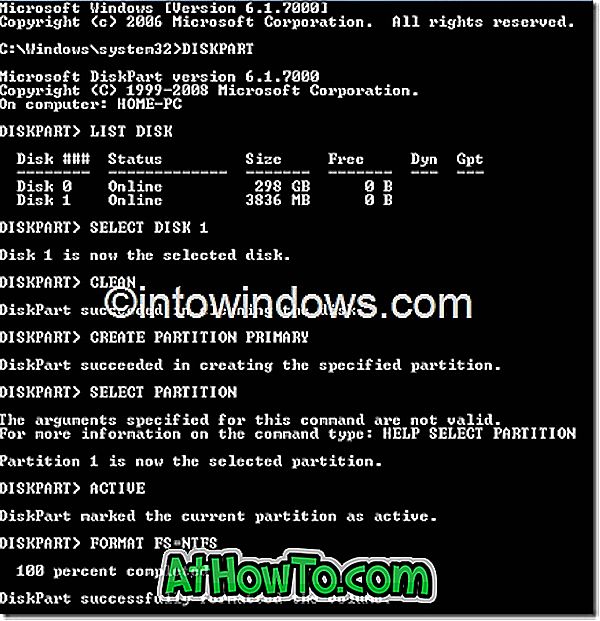
次にLIST DISKコマンドを入力して、USBフラッシュドライブのディスク番号(例:ディスク1)を書き留めます。 下のスクリーンショットで私のフラッシュドライブディスク番号はディスク1です。
ステップ4:次に、以下のすべてのコマンドを1つずつ入力します。 ここで私はあなたのディスクドライブが「 ディスク1 」であると仮定します。あなたがUSBフラッシュドライブとしてディスク2を持っているならそれからディスク2を使います。それを確認するために上記のステップを参照してください。
それで、以下はあなたが一つずつタイプして実行するのに必要なコマンドです:
ディスク1を選択
クリーン
パーティション一次作成
SELECT PARTITION 1
ACTIVE
フォーマットFS = NTFS Quick
(上記のコマンドで、システムがUEFIをサポートしている場合は、NTFSをFAT32に置き換えてください。)
(フォーマット処理には数秒かかる場合があります)
割り当てます
出口
次のステップでもう1つコマンドを実行する必要があるので、コマンドプロンプトを閉じないでください。 最小化するだけです。
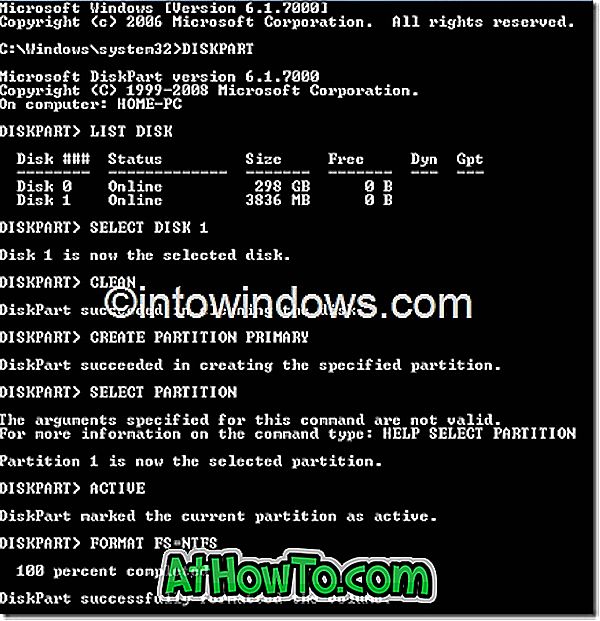
ステップ5:次に、Windows 10/8/7 DVDを光学式ドライブに挿入し、DVDドライブのドライブ文字を確認します。 このガイドでは、あなたのDVDドライブ名は「D」、USBドライブ名は「H」とします(それを知るために私のコンピュータを開いてください)。 Windows 10/8/7のISOイメージがある場合は、ISOファイルを右クリックしてから[マウント]オプションをクリックしてISOファイルをマウントします。 ファイルエクスプローラに表示されます。
手順6: 4番目の手順で最小化されたコマンドプロンプトを最大化します。次のコマンドを入力します。
D:CD BOOTと入力してEnterキーを押します。「D」はDVDのドライブ名またはマウントされたISOファイルのドライブ名です。
CD BOOTを押してEnter キーを押すと、以下のメッセージが表示されます。
ステップ7: BOOTMGR互換コードでUSBドライブを更新するために下記に与えられる別のコマンドを入力してください。
BOOTSECT.EXE / NT60 H :
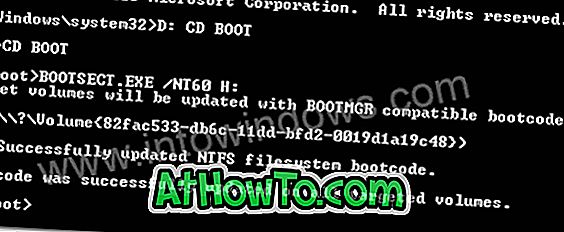
「H」はあなたのUSBドライブ名です。 上記のコマンドを入力すると、以下のメッセージが表示されます。
ステップ8: Windows 10/8/7の内容をUSBフラッシュドライブにコピーします。 ISOファイルをマウントした場合は、ドライブを開き、すべてのファイルをUSBドライブにコピーしてください。
ステップ9: USBドライブはWindows 10/8/7を起動してインストールする準備ができています。 BIOSの起動優先順位をHDDまたはCD-ROMドライブからUSBに変更する必要があるだけです。 BIOSで起動優先順位を変更したり、USB起動オプションを有効にしたりするだけの問題であるため、説明はしません。
注:このガイドに従っても起動できない場合は、BIOSの優先順位をUSBに設定していないことを意味します。 あなたがこのガイドに従うことにおいて何か問題を抱えたならば、コメントを残すことによって質問をしてください。
更新:あなたがこのガイドに従うのが難しいと思うならば、起動可能なUSBを作成するために使いやすい Rufusソフトウェアを使ってください 。 エラーを回避するために、すべての手順を正しく実行し、(ガイドに記載されているように)管理者権限でコマンドプロンプトを起動してください。 がんばろう!














